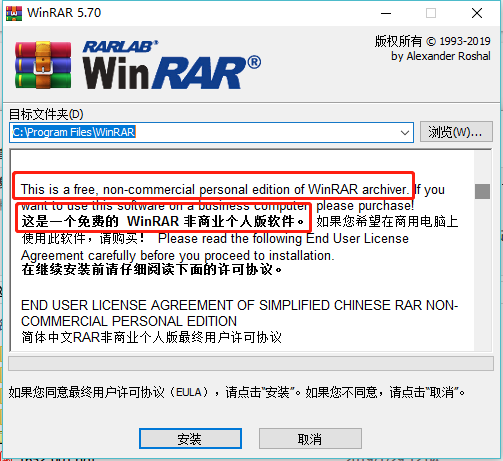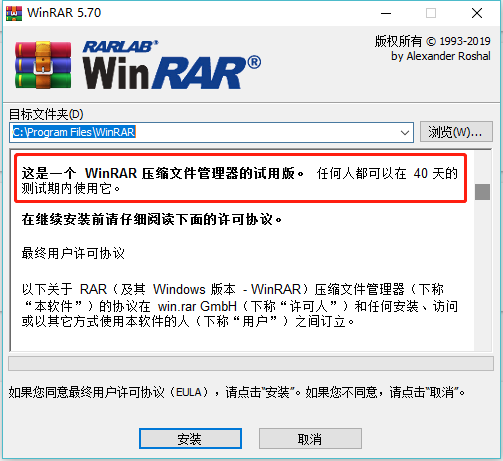由于之前很好用的 TeamView 最近开始大力检测商业用途,导致很多个人用户几乎完全无法使用,因此急需找一个替代品来使用。
通过小众软件的文章推荐,大致看到了两个不错的选择:AnyDesk 和 Remote Utilities。至于向日葵之类需要注册、登录、安装的国内软件不在考虑范围内。
于是开始试用 AnyDesk 和 Remote Utilities,下面是一个简单的对比。
- 从配置上来说,两款软件的配置项都很相似。相对来说 AnyDesk 的配置界面更亲民,组织更合理。但是配置项相对较少;
- 从画质上来说,AnyDesk 更胜一筹。相对来说颜色失真更少,帧率更高。不过这里没有使用工具测量,纯人眼感受;
- 从系统资源占用来看,二者相差不大。在同一台机器同网络同分辨率的环境下,基本 CPU 和 内存占用都差不多;
- 从网络流量来看,AnyDesk 远超 Remote Utilities。还是相同的测试,屏幕持续播放相同的视频,AnyDesk 的流量峰值基本在 1M 以内,偶尔会窜到 10M,但是会迅速回落。而 Remote Utilities 则基本稳定在 10M 以上,最高可以达到 50M。相比较而言,Remote Utilities 的流量优化就大大弱于 AnyDesk 了;
- 从部署上来看,Remote Utilities 支持自定义 ID 服务器。当工作在这种模式下的时候,内网机器不需要访问外网就可以互相连接,是一个很不错的点。但是呢,由于 Remote Utilities 对网络流量优化较差,这台 ID 服务器需要有极高的带宽和极佳的网络质量来支撑机器间的互联。因此,个人用户几乎无法使用这个功能,因为服务器的费用可能比直接购买 TeamView 还高;
- 从客户端上看,AnyDesk 的移动客户端相对来说做的更好。整体界面、操控手感都远胜 Remote Utilities。感觉 Remote Utilities 的移动客户端就是个残废。。。至少到目前为止,那几个触屏手势我都没掌握要怎么触发;
综上,如果是对隐私要求非常严格的用户或者存在纯内网环境,那么 Remote Utilities 是个不错的选择。除此之外,还是强烈建议使用 AnyDesk 吧!